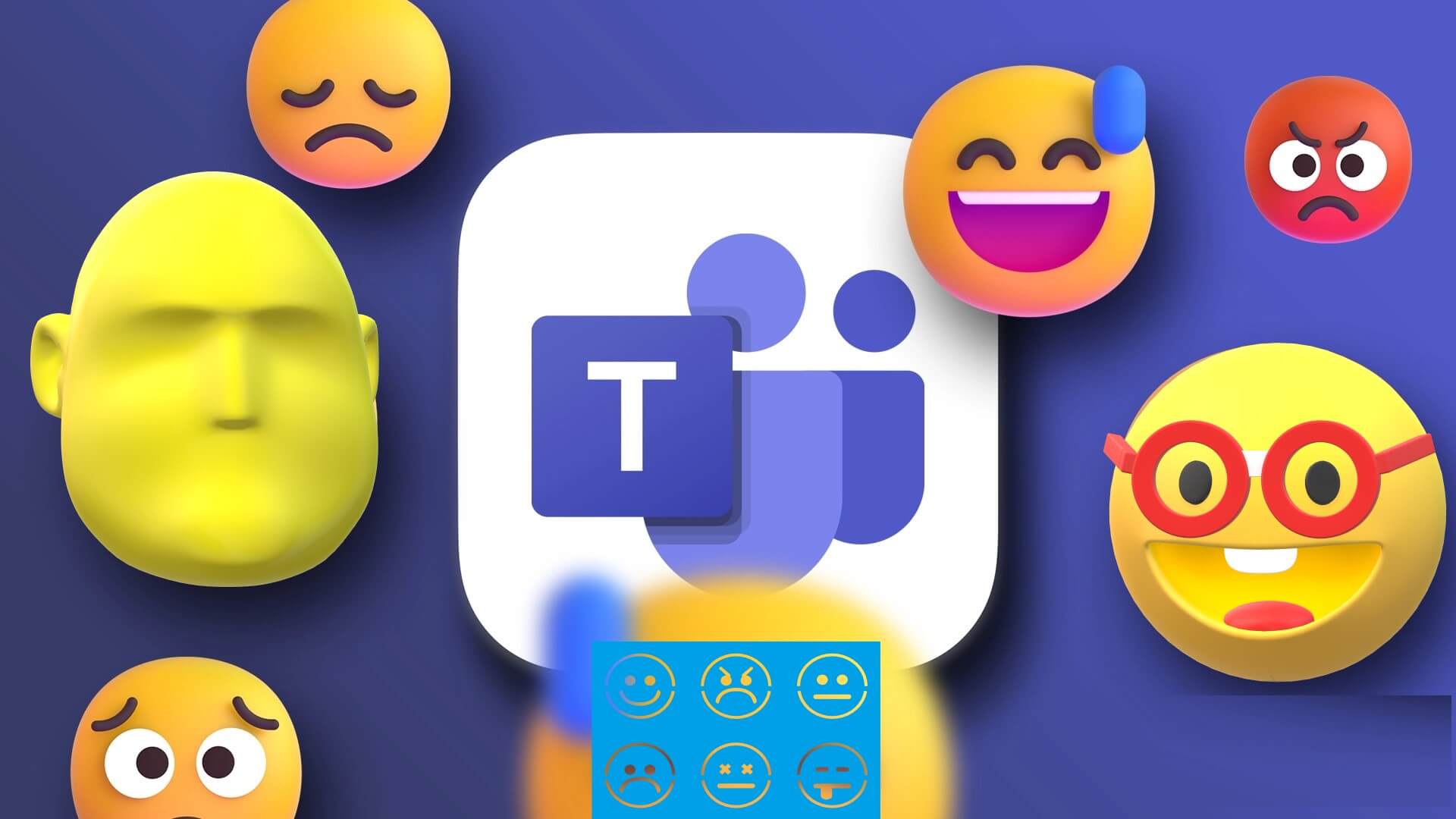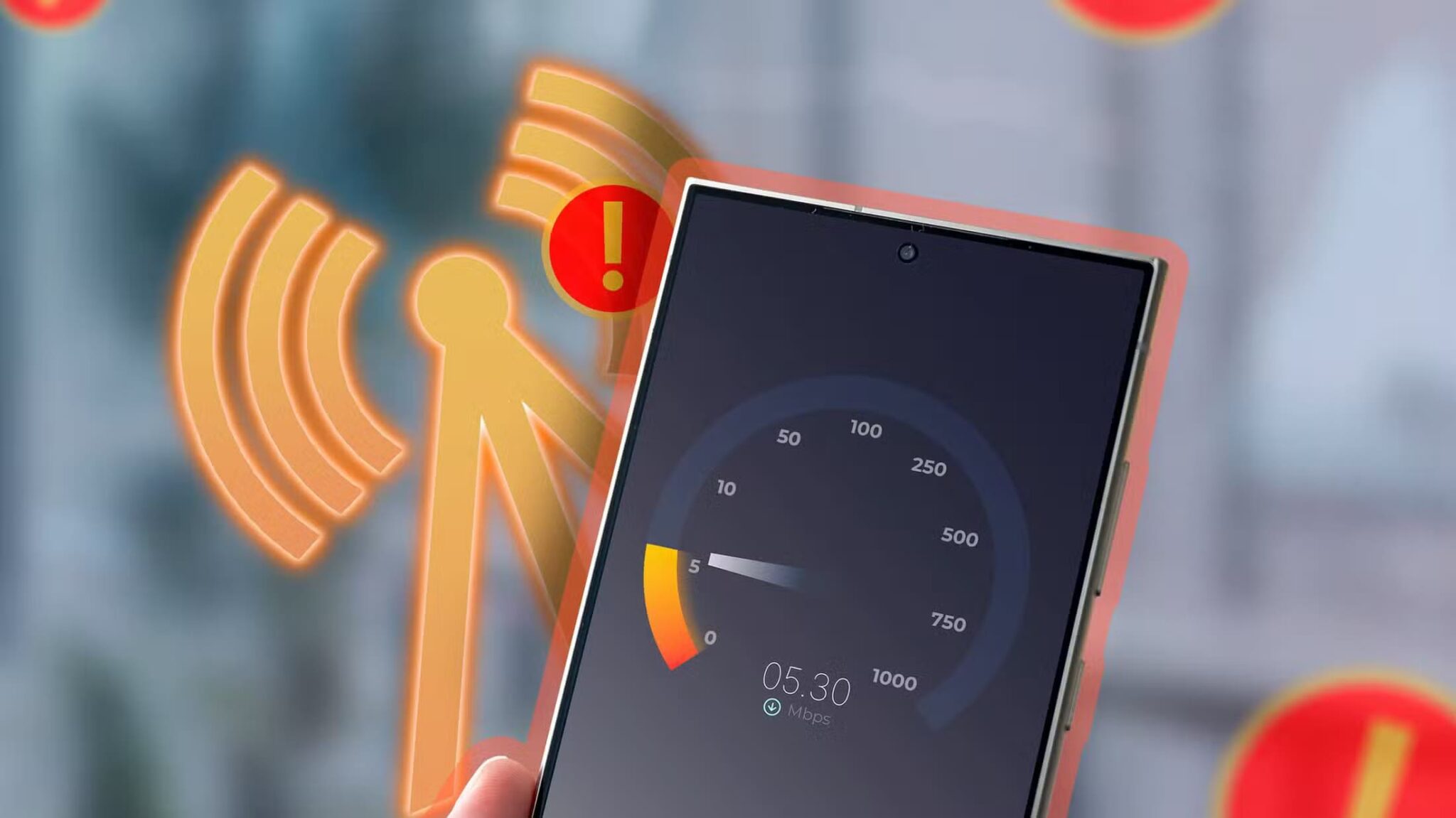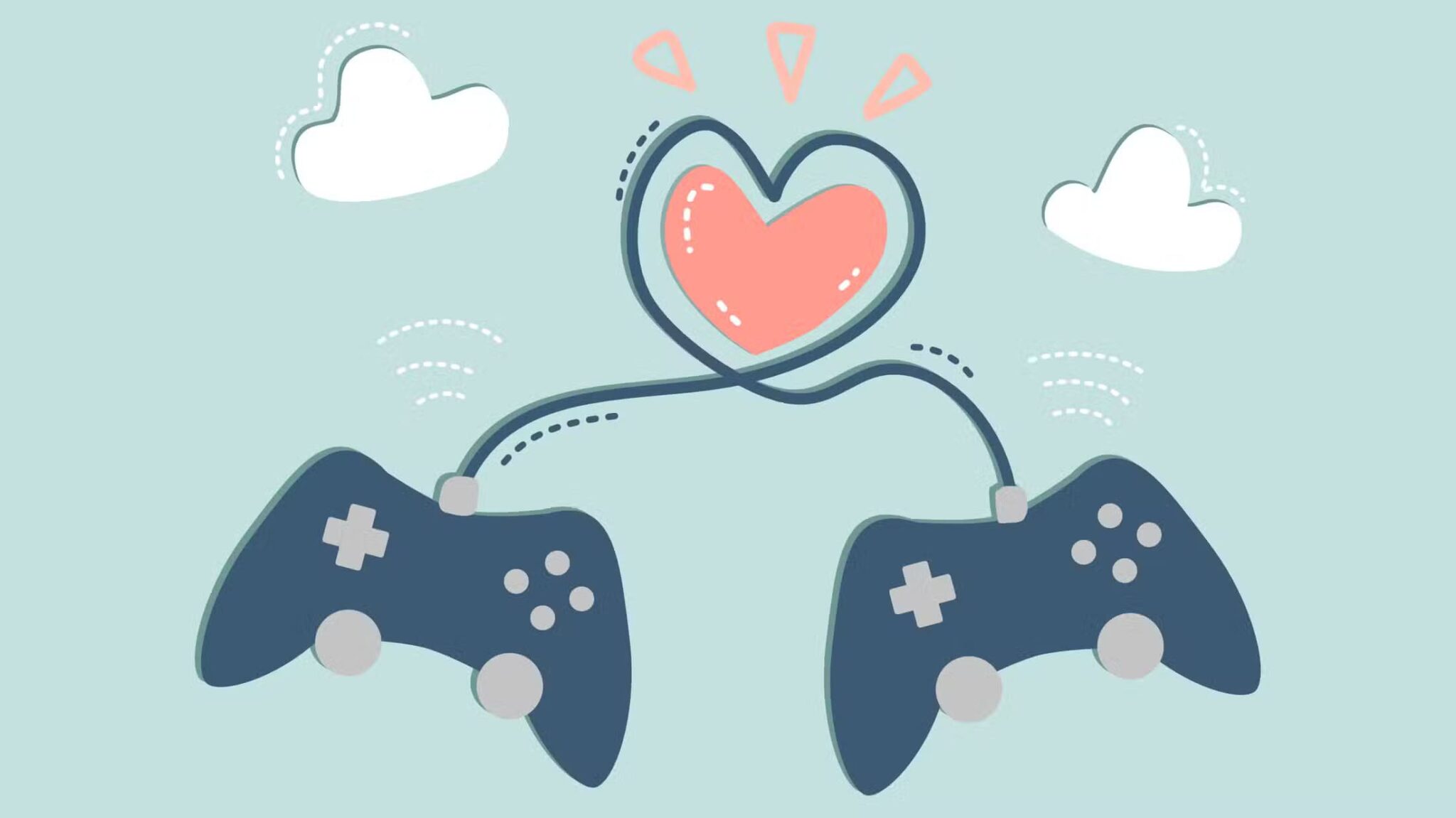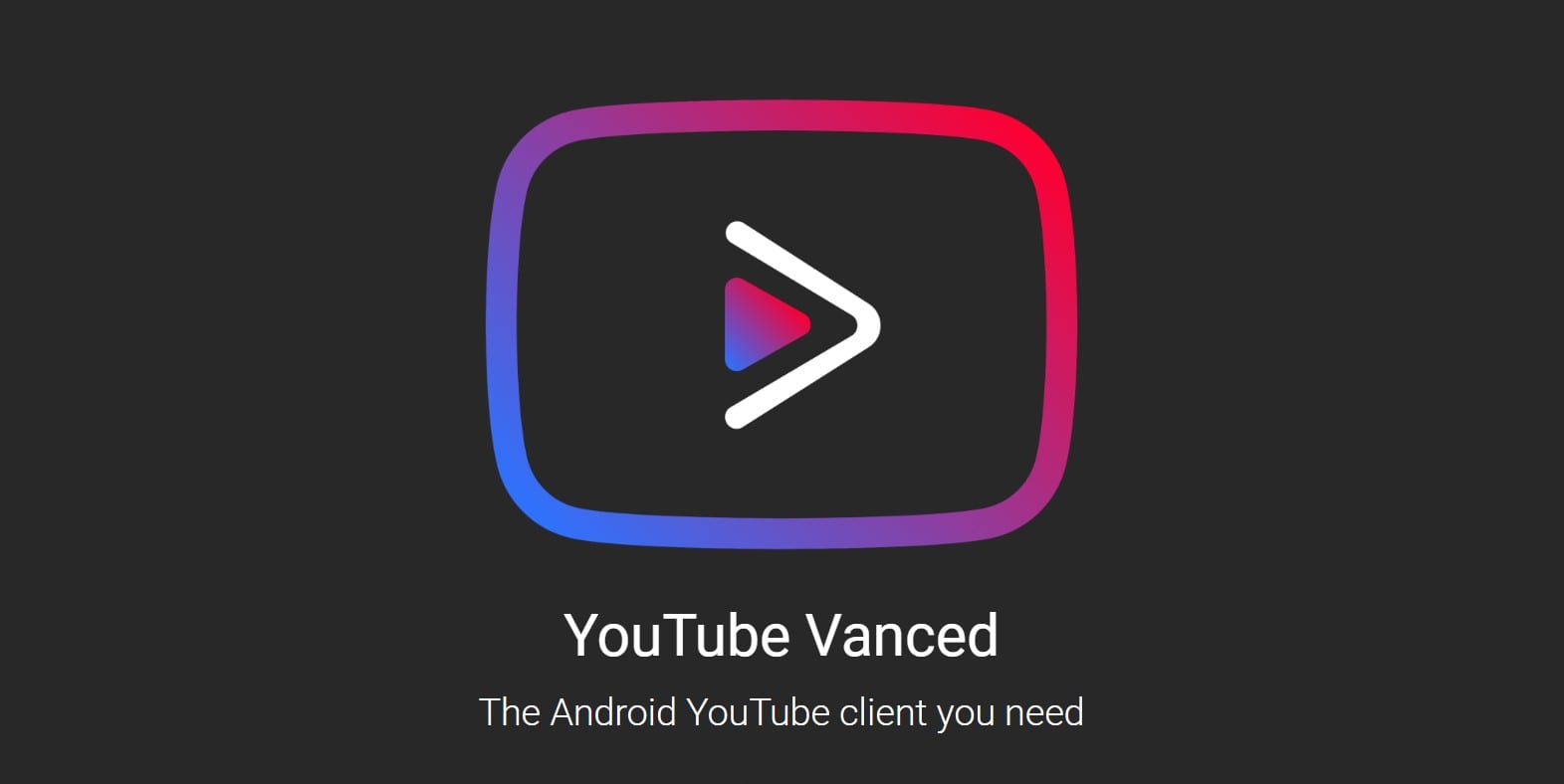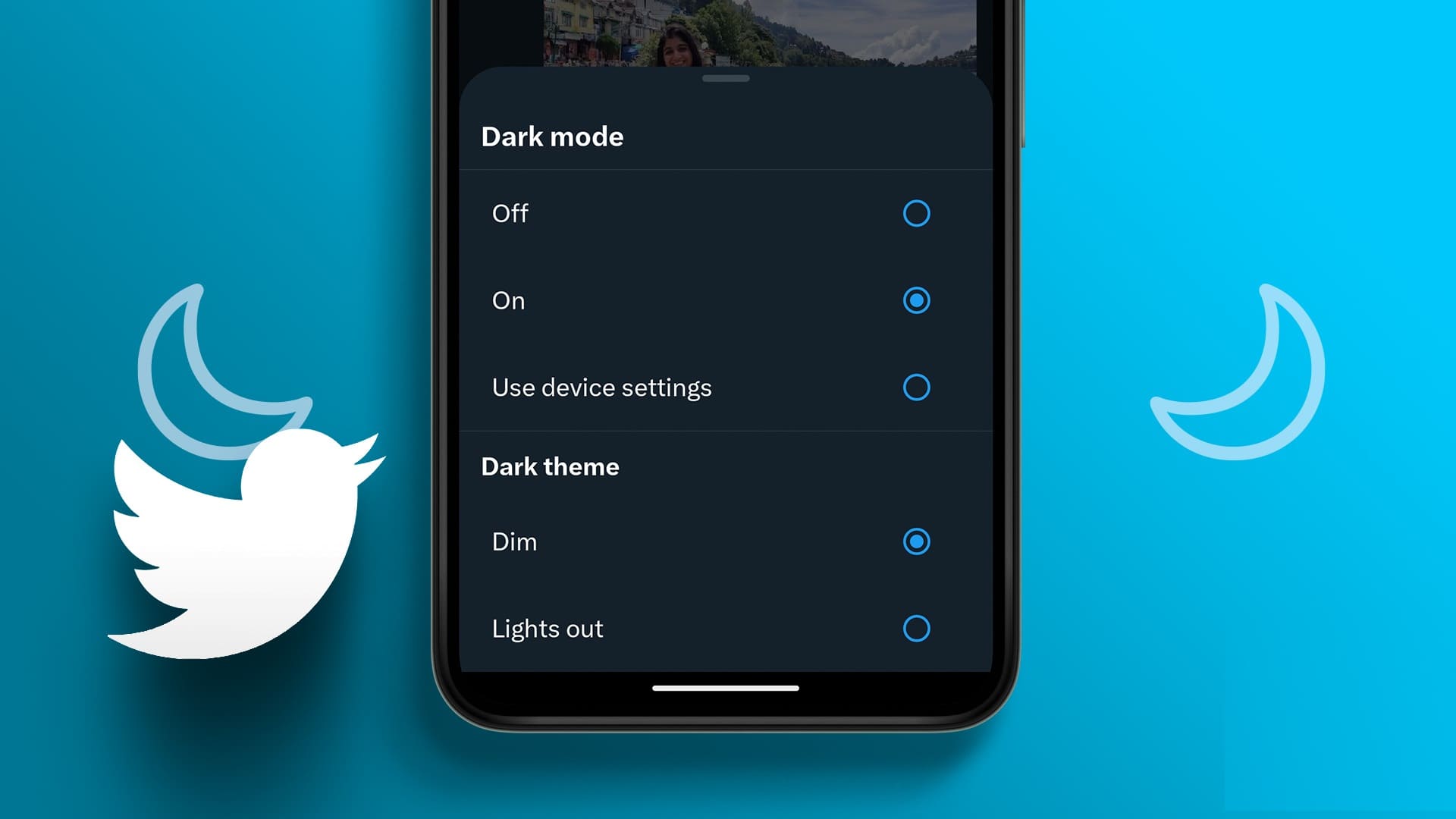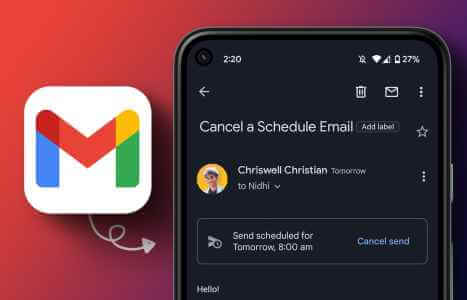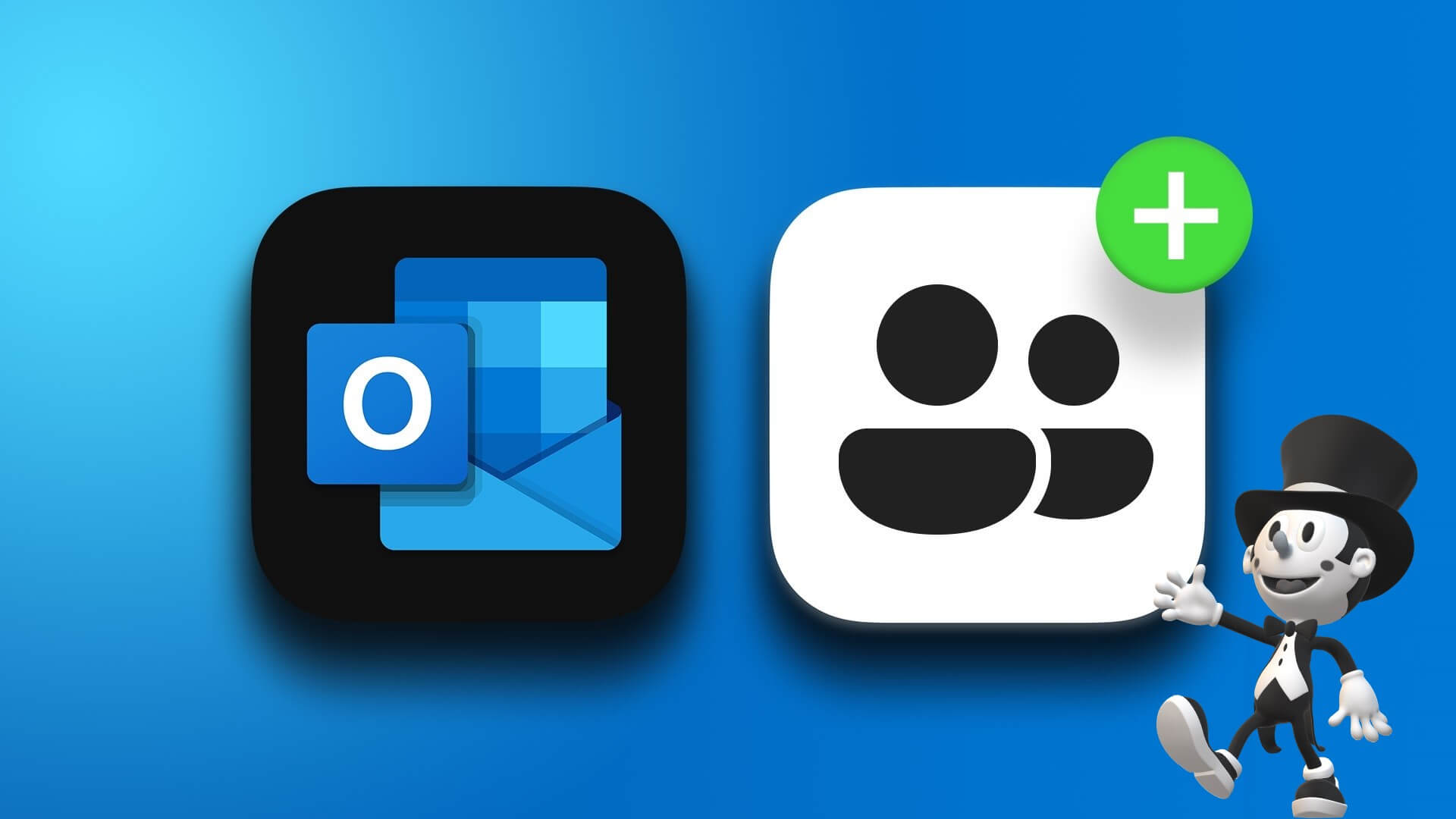إذا كنت تبحث عن إضافة هذا الشيء الإضافي الصغير إلى خادم Discord ، فيمكنك محاولة إضافة روبوت. تأتي الروبوتات في مجموعة واسعة من الاستخدامات ، من أداء الوظائف الإدارية المفيدة إلى استضافة الألعاب لخادمك. علاوة على ذلك ، من السهل جدًا إضافتها ، لذا يمكنك اختبار جميع أنواع الروبوتات المختلفة للعثور على الروبوت الذي يناسبك بشكل أفضل. إذا كنت تبحث عن كيفية إضافة الروبوتات إلى خادم Discord الخاص بك ، فإليك كيفية القيام بذلك.
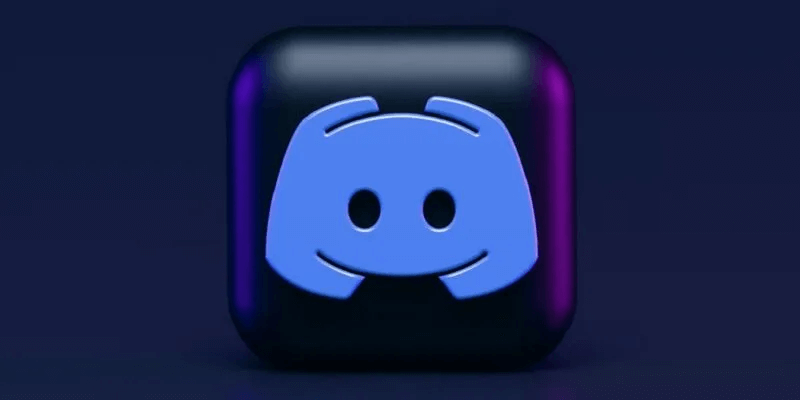
نصيحة: إذا كان ميكروفون Discord لا يعمل ، فإليك بعض الطرق لإصلاح مشكلة عدم عمل ميكروفون Discord.
التحقق من الأذونات
أولاً ، عليك التحقق مرة أخرى من أن لديك الأذونات اللازمة لإضافة روبوت. لا يمكن لأي شخص إضافة روبوت إلى خادم Discord! يمكن فقط للأشخاص الذين لديهم أذونات إدارية أو أذونات “إدارة الخادم” على الخادم دعوة روبوت. إذا لم يكن لديك أي من هذه الأدوار ، فلن تتمكن من إضافة برامج تتبع.
إذا قمت بإنشاء الخادم ، يجب أن تكون المسؤول بشكل افتراضي. إذا كنت قد أنشأت خادمًا جديدًا للتو ، فلن ترى أي أدوار مخصصة لأي شخص ، بما في ذلك أنت. في حالة وجود خادم جديد تمامًا ، يجب أن يظل المنشئ هو المسؤول وأن يكون قادرًا على إضافة برامج الروبوت. لقد جربت هذا بنفسي من خلال إنشاء خادم جديد ولم أواجه أية مشكلات.
1. تحقق من الأذونات
للتحقق مرة أخرى من أن لديك هذه الأدوار ، افتح عميل Discord الخاص بك. على اليسار ، انقر فوق الخادم الذي تريد إضافة روبوت إليه. على يمين قائمة الخادم ، انقر على اسم الخادم في الأعلى ، ثم انقر على “إعدادات الخادم”.
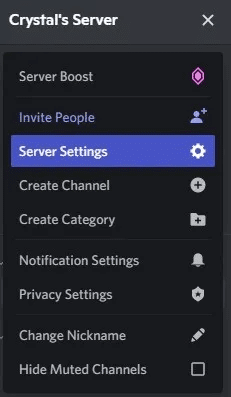
إذا لم تتمكن من رؤية خيار “إعدادات الخادم” ، فهناك فرصة جيدة جدًا لأنك لا تملك الأذونات اللازمة لإضافة روبوت. يجب عليك إرسال رسالة إلى شخص في دور إداري أعلى منك لإضافة الروبوت بدلاً من ذلك.
2. انقر فوق الأدوار
إذا كان بإمكانك رؤية “إعدادات الخادم” ، فانقر عليها ، ثم انقر فوق “الأدوار”.
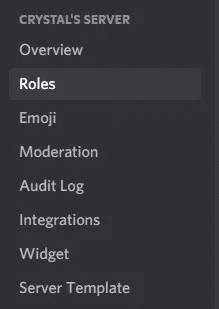
3. تحقق من الأدوار
تحقق من الأدوار التي تم تعيينها لك للحصول على أذوناتهم ؛ إذا رأيت أنه قد تم منحك أذونات “إدارية” أو “إدارة الخادم” ، فأنت على ما يرام!
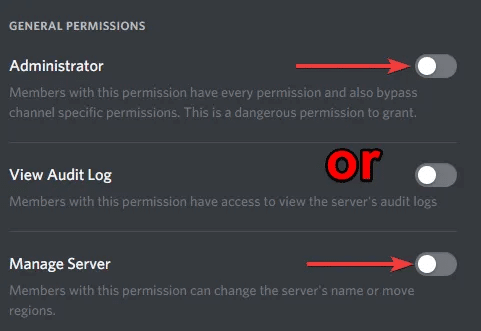
من المفيد أن تعرف: من السهل تغيير حالتك على Discord.
إضافة روبوت Discord
إذا كنت تعرف بالفعل نوع الروبوت الذي تريد إضافته ، يمكنك الآن زيارة موقع الروبوت وإضافتها. إذا كنت تعلم أنك تريد إضافة روبوت ولكنك غير متأكد من النوع الذي تريده ، فهناك وسائل للبحث عن الروبوتات ذات الصلة لإضافتها إلى الخادم الخاص بك. يمكنك حتى البدء بأحد هذه الروبوتات للحصول على فكرة عما يجب إضافته.
1. ابحث عن روبوت Discord
Top.gg هو موقع رائع للقيام بذلك. إذا كنت تعرف الروبوت الذي تريد الحصول عليه ، فاكتب اسمه وانقر فوق زر البحث. إذا كنت تفضل البحث في برامج الروبوت حسب الوظيفة بدلاً من الاسم ، فانقر على رابط “استكشاف” في الجزء العلوي لمشاهدة جميع الفئات المختلفة التي يمكنك الاختيار من بينها. قم أيضًا بفحص روبوتات الألعاب هذه لإضافتها إلى الخادم الخاص بك.
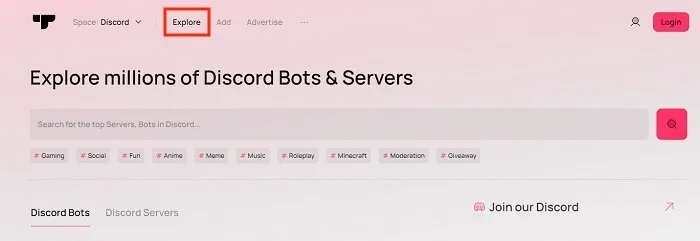
2. دعوة روبوت
بمجرد العثور على الروبوت المثالي لخادمك ، انقر فوق اسمه للانتقال إلى صفحة الروبوت الخاصة به ، ثم انقر فوق الزر “دعوة”.
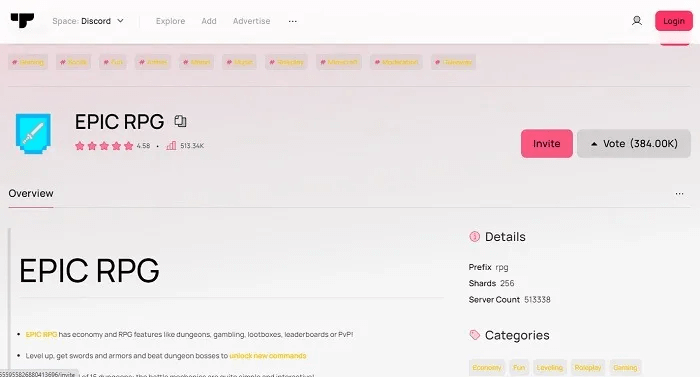
3. قم بدعوة الروبوت
سيتم نقلك إلى صفحة لإعداد أذونات الروبوت ، حيث يمكنك تحديد الخادم الذي ترغب في دعوة الروبوت إليه. سترى فقط الخوادم التي لديك إذن لدعوة برامج التتبع إليها ، لذلك لا تقلق بشأن ذلك. حدد الخادم الذي ترغب في دعوة الروبوت إليه. إذا لم تكن قد سجلت الدخول بالفعل إلى Discord ، فسيُطلب منك تسجيل الدخول الآن.
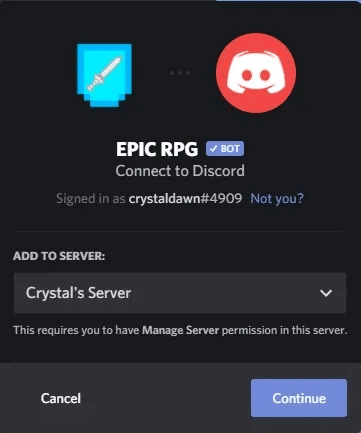
4. التحقق من الأذونات والترخيص
تحقق جيدًا من الأذونات للتأكد من أنها لا تقوم بأي شيء خفي ، ثم انقر على “تفويض”.
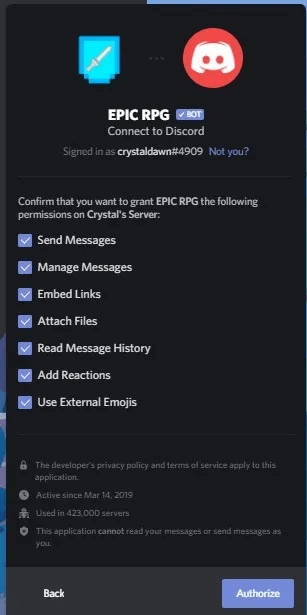
يجب أن يظهر الروبوت الآن في الخادم الخاص بك ، وهو جاهز للعمل!
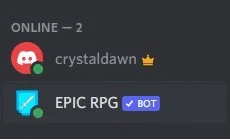
إدارة روبوت Discord
يمكن أن تضيف روبوتات Discord الكثير من الوظائف إلى الخادم ، سواء كان ذلك إداريًا أو للمتعة. أنت الآن تعرف الأذونات التي تحتاجها لإضافة روبوت ، وكيفية البحث عنها ، وكيفية الحصول عليها على الخادم الخاص بك. الخطوة التالية هي إدارة الروبوتات التي أضفتها للتو.
1. الوصول إلى إعدادات الروبوت
لنبدأ بتخصيص الروبوت الذي تختاره. يحتوي كل روبوت على لوحة تحكم خاصة به ، والتي ستتضمن أشياء مثل تعيين المهام وقوائم الأوامر التي يمكنك استخدامها. حدد الروبوت من قائمة مستخدمي / أعضاء Discord. سترى رابطًا يؤدي إلى لوحة تحكم الروبوت.
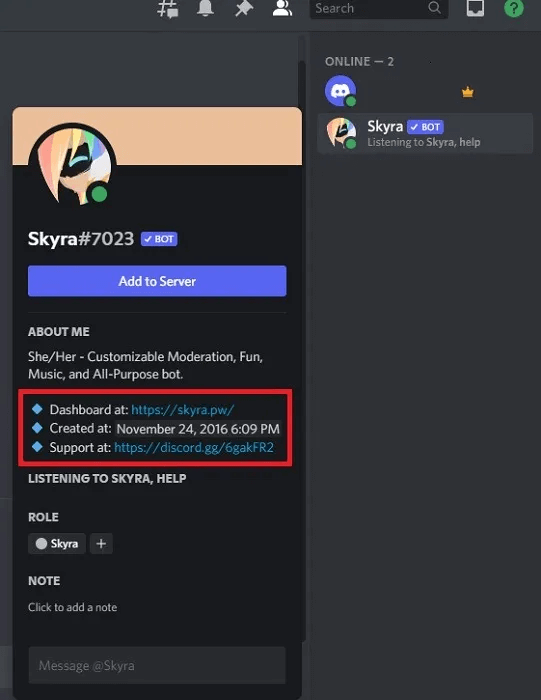
ستكون إعدادات كل روبوت مختلفة. إذا احتجت إلى مساعدة في أي وقت ، فانقر على رابط الدعم في ملف تعريف مستخدم الروبوت. ينقلك هذا عادةً إلى خادم Discord أو موقع مطور الروبوت.
2. تخصيص الشكل والمظهر
هناك طريقة أخرى لتخصيص برامج الروبوت وهي تغيير لقب الروبوت وتعديل لون دور الروبوت وتغيير أي أذونات. حدد اسم الخادم الخاص بك في الجزء العلوي من الشاشة واختر “إعدادات الخادم”.
3. تحرير أدوار روبوت Discord
حدد “الأدوار” وانقر فوق الزر تحرير بجانب اسم الروبوت الخاص بك.
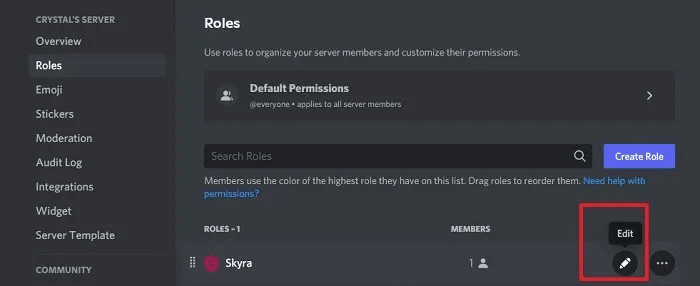
4. تحرير الاسم واللون
من هنا ، يمكنك تغيير اسم الروبوت وإضافة لون الدور وإضافة صورة الملف الشخصي.
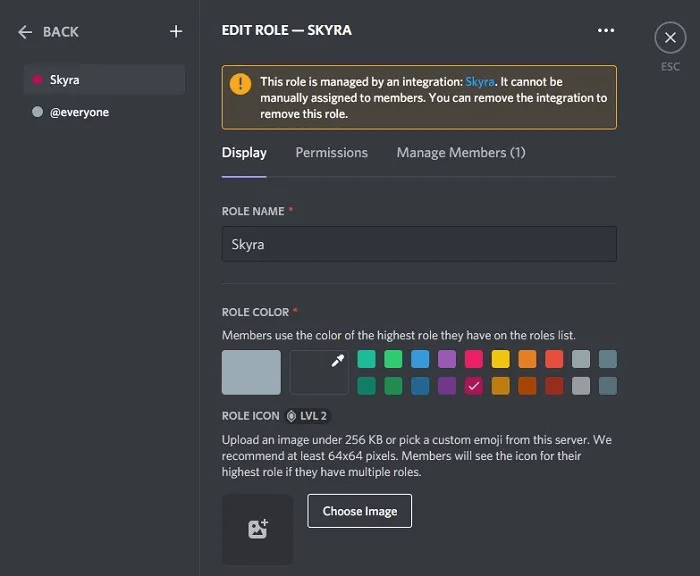
5. تحرير أذونات الروبوت
حدد قسم “الأذونات” لتعديل أي أذونات. تذكر أن إزالة الأذونات يمكن أن تؤثر على وظيفة الروبوت.
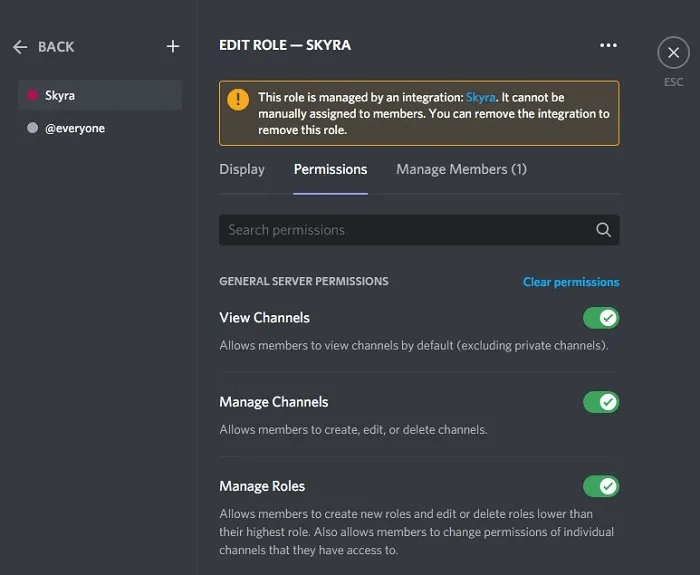
إزالة روبوت Discord
من السهل إضافة الروبوتات إلى خادم Discord الخاص بك ، ولكن ماذا يحدث إذا لم تعد تريدها؟ طالما أنك المسؤول أو لديك دور أعلى من الروبوت ، يمكنك طرد الروبوتات من خادمك تمامًا كما تفعل مع أي مستخدم آخر.
1. Kick bot
افتح خادم Discord وانقر بزر الماوس الأيمن على اسم الروبوت. يمكن أن يكون هذا في قائمة المستخدمين أو في قسم المحادثة. حدد “اسم Kick bot”.
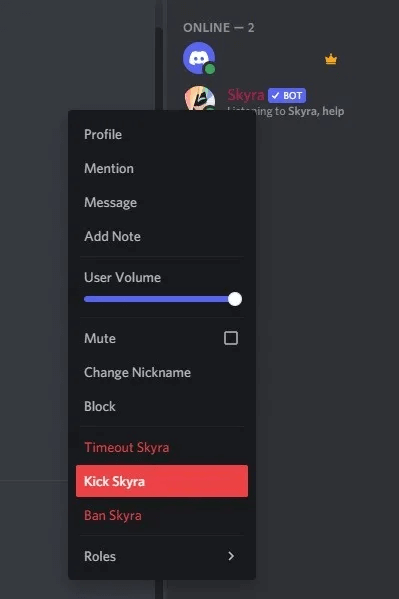
من المفيد أن تعرف: فيما يلي بعض الطرق لمنع قطع اتصال خادم Discord.
أفضل الأماكن للعثور على روبوتات Discord
من أجل إضافة روبوتات إلى خادم Discord الخاص بك ، عليك أن تجد ما تريد أولاً. على الرغم من أن Top.gg هو أحد الخيارات الشائعة ، إلا أنه ليس المكان الوحيد للعثور على برامج تتبع Discord.
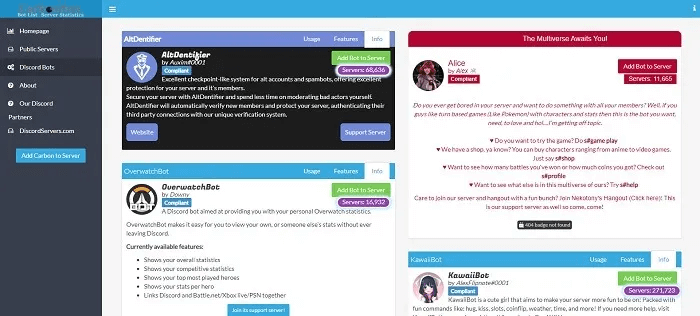
يمتلك بعض المطورين مواقع ويب مخصصة لبرامج الروبوت الخاصة بهم. يمكن أن يؤدي البحث العام باستخدام محرك البحث المفضل لديك إلى عرض هذه المواقع. ومع ذلك ، سيظل معظم المطورين يدرجون برامج الروبوت الخاصة بهم في قوائم الروبوتات الرئيسية لتسهيل العثور عليها.
تتضمن بعض الأماكن الرائعة للبحث إذا لم تتمكن من العثور على ما تحتاجه في Top.gg:
- Discord Bots – قائمة روبوت ضخمة مع ميزة بحث سهلة الاستخدام. أو انقر على “لست متأكدًا” لعرض الفئات وما هو الأكثر شيوعًا حاليًا.
- Discord Bot List – ابحث في الروبوتات عن طريق الكلمات الرئيسية أو تصفح مجموعة متنوعة من الفئات ، من أعلى الأصوات إلى الموسيقى والاعتدال والاتجاه إليها.
- Bots on Discord – ابحث عن الروبوتات حسب الكلمة الرئيسية أو الفئة.
- Carbonitex – واحدة من قوائم برامج Discord الآلية الأكثر شمولاً ، ولكن التنقل فيها أكثر صعوبة من القوائم الأخرى.
- GitHub – قائمة بشكل أساسي للمستخدمين المتميزين الذين يبحثون عن المزيد من الخيارات المخصصة وكود المصدر للبناء عليها.
هناك طريقة أخرى للعثور على برامج روبوت لإضافتها وهي التحقق مما تفعله الخوادم الأخرى. هذه طريقة رائعة لمعرفة برامج الروبوت الأكثر شيوعًا والقيمة التي تضيفها لمستخدمي الخادم. إذا لم تكن عضوًا في العديد من الخوادم ، فاستخدم هذا الدليل للعثور على خوادم Discord أخرى للانضمام إليها.
أسئلة شائعة
س 1. هل يمكن للمستخدمين الآخرين إضافة / إزالة برامج الروبوت؟
الجواب. هذا يعتمد على دور المستخدم الخاص بهم. إذا كانوا مشرفين أو لديهم إذن “إدارة الخادم” ، فسيكون بإمكانهم إضافة / إزالة برامج التتبع. يمكنك إبطال إذن إدارة الخادم ضمن “إعدادات الخادم -> الأدوار”. اختر اسم المستخدم أو استخدم “everyone” للتأكد من أنك الوحيد الذي لديه الإذن لإدارة برامج الروبوت.
س 2. كم عدد الروبوتات التي يمكنني إضافتها؟
الجواب. أضف العديد من روبوتات Discord كما تريد. ومع ذلك ، اجعل خادمك يقتصر على الروبوتات الأكثر إفادة أو ترفيهًا لمجتمعك. بالطبع ، لك مطلق الحرية دائمًا في تجربة برامج روبوت جديدة وإزالة تلك التي لا تحبها.
س 3. هل روبوتات الفتنة آمنة؟
الجواب. بشكل عام ، نعم. ومع ذلك ، ابحث عن برامج التتبع قبل إضافتها ، خاصةً إذا لم يكن لديها العديد من المستخدمين أو الأصوات حتى الآن. يجب أيضًا تجنب أي برامج روبوت مرتبطة برسائل بريد إلكتروني مشبوهة أو مواقع مشبوهة. للأسف ، كان كلا من Discord و Slack أهدافًا للبرامج الضارة ، لذا توخ الحذر عند إضافة برامج الروبوت أو الانضمام إلى الخوادم.
هل يجب أن أعطي أذونات مسؤول برنامج Discord bot؟
الجواب. لا ، فهذا يمنح الروبوت وصولاً كاملاً إلى كل شيء على خادمك. يمكنه تجاوز أي قيود. في حين أن الروبوت نفسه قد لا يمثل مشكلة ، إذا كان هناك عيب أمني ، يمكن للمتسلل استخدام إذن المسؤول للقيام بأي شيء يريده لخادمك. من الناحية المثالية ، يجب تجنب منح هذا الإذن ويجب على المطورين تجنب طلب ذلك.
س 4. هل أحتاج إلى دعوة روبوت إلى كل خادم Discord أملكه؟
الجواب. نعم. تتم دعوة الروبوتات إلى خادم واحد فقط في كل مرة. يمكنك امتلاك عشرات الخوادم تحت نفس الحساب ، لكنك ستحتاج إلى دعوة الروبوت إلى كل خادم على حدة. يتيح لك ذلك الفصل بين كل خادم وروبوتاته.